Có hai cách tải Skype cho máy tính Win 10 chính thức thức từ nhà phát triển Microsoft và qua đó bạn có thể nhắn tin, gọi điện miễn phí qua Internet.
1. Cách tải Skype cho máy tính Win 10 từ Microsoft Store
Hướng dẫn dưới đây được thực hiện bằng ngôn ngữ mặc định là tiếng Anh và ở phiên bản Windows 10 mới nhất, do đó, nếu không cùng ngôn ngữ thì bạn có thể nhìn theo hình để làm theo.
Bạn đang đọc: Cách tải Skype cho máy tính Windows 10 mới nhất 2023
Tham khảo: Cách cài đặt tiếng Việt cho Win 10
Nếu bạn ngại phải lên web ấn nhiều bước thì đây là cách đơn giản nhất để tải Skype cho máy tính Windows 10. Cách thực hiện rất đơn giản như sau:
- Bước 1: Nhấn tổ hợp phím Windows + S, nhập Microsoft Store và chọn vào.
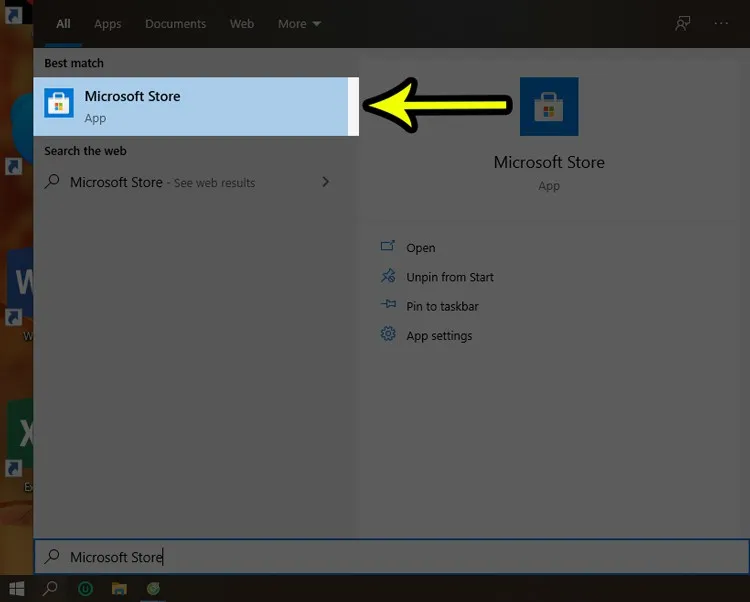
- Bước 2: Gõ tên ứng dụng Skype và chọn vào.
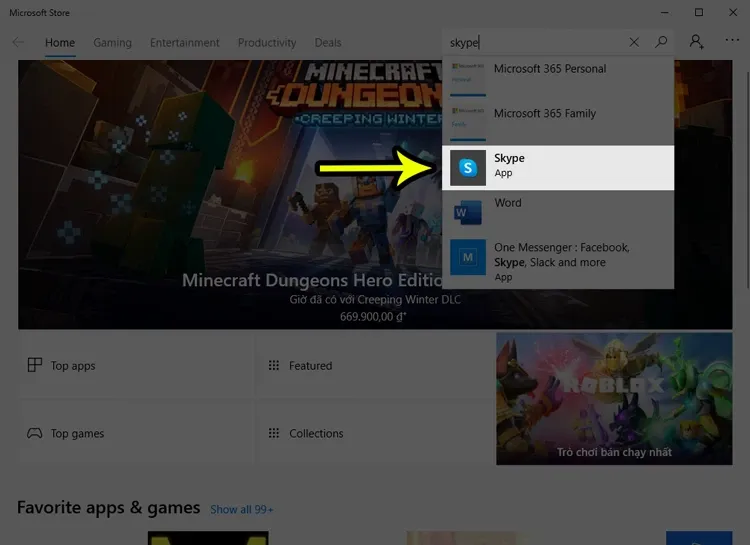
- Bước 3: Nhấn vào nút Get.
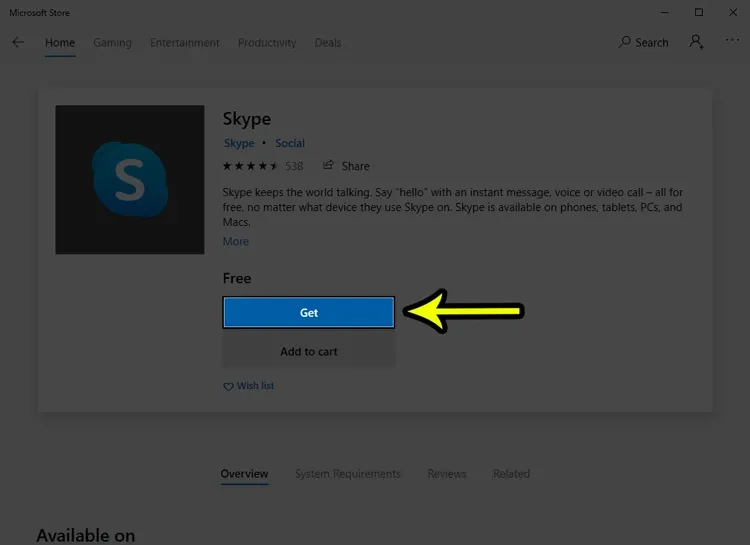
- Bước 4: Bạn sẽ được hỏi muốn tải ứng dụng bằng tài khoản Microsoft hay không, nếu không chọn No, thanks, nếu có chọn Sign in và đăng nhập.
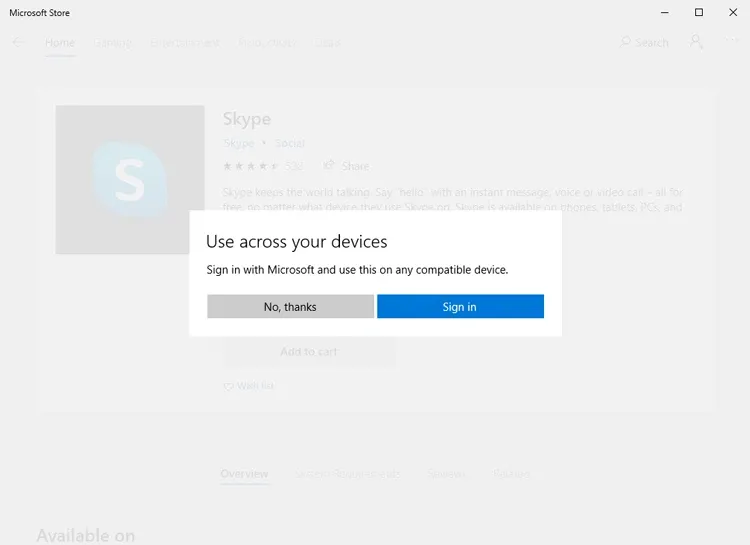
- Bước 5: Một thanh tiến trình hiện ra, bạn có thể theo dõi tốc độ tải, tạm dừng tải hoặc huỷ tải.
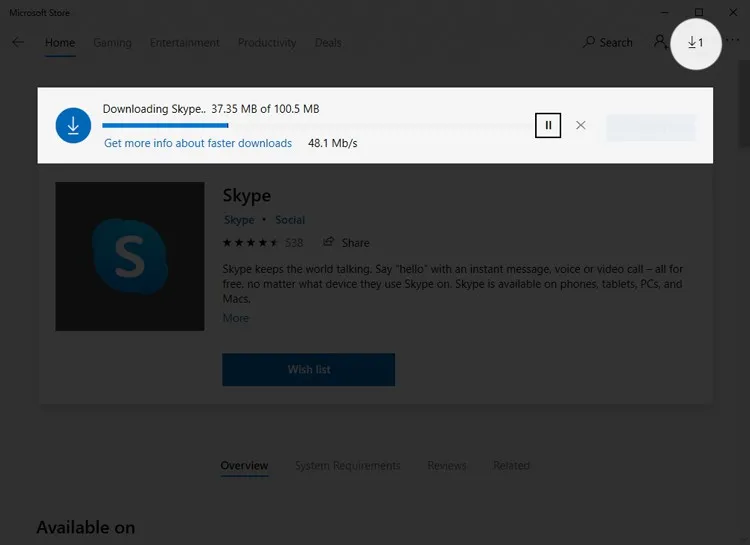
- Bước 6: Xong khi tải xong, ấn nút Launch để mở luôn ứng dụng.
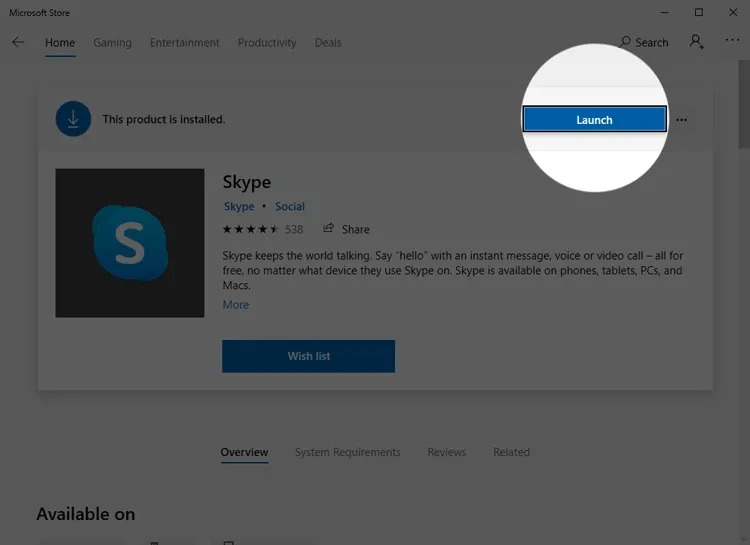
Xem thêm:
Cách phát WiFi từ laptop Windows 10
Cách giải nén file rar trên Windows 10
2. Cách tải Skype cho máy tính Windows 10 từ trang chủ
- Bước 1: Mở một trình duyệt web bất kì và truy cập vào địa chỉ này.
- Bước 2: Nhấn vào nút Get Skype for Windows.
Tìm hiểu thêm: 4 cách để thêm số 0 trong Excel mà bạn phải biết
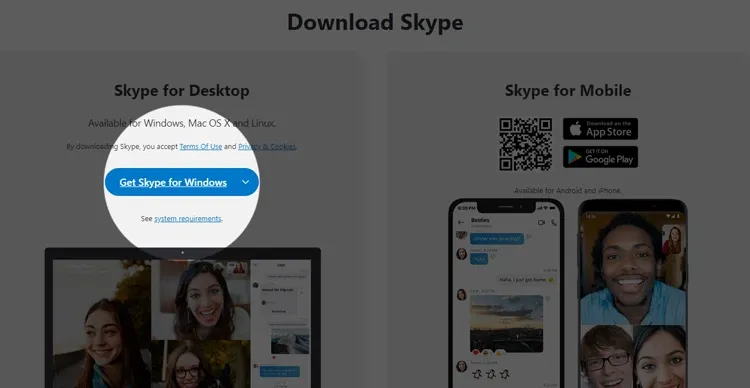
- Bước 3: Chọn vị trí lưu.
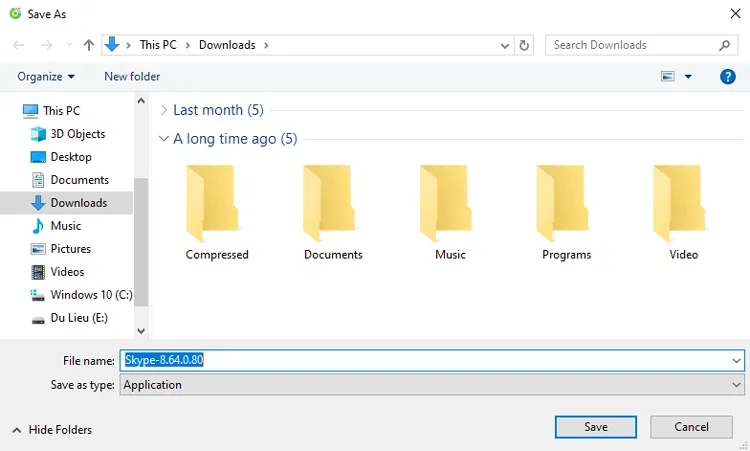
- Bước 4: Nhấn vào file vừa tải về.
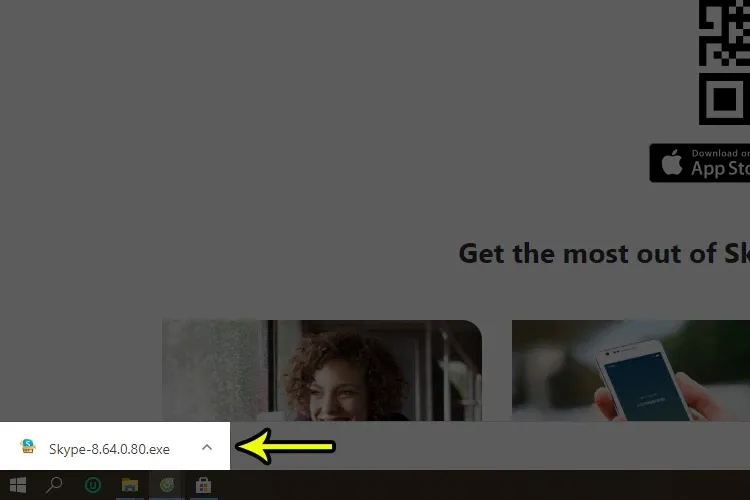
- Bước 5: Nhấn Install.
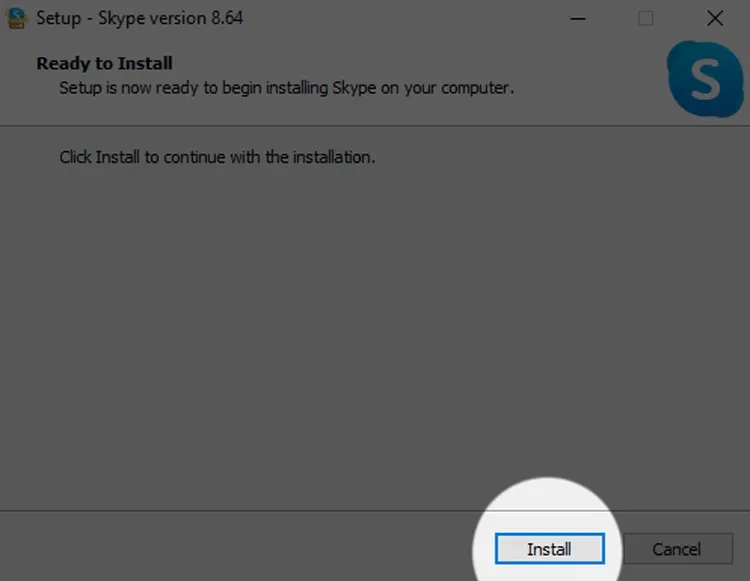
- Bước 6: Một cửa sổ tiến trình cài đặt hiện ra, bạn hãy chờ cho thanh màu xanh chạy đến cuối.
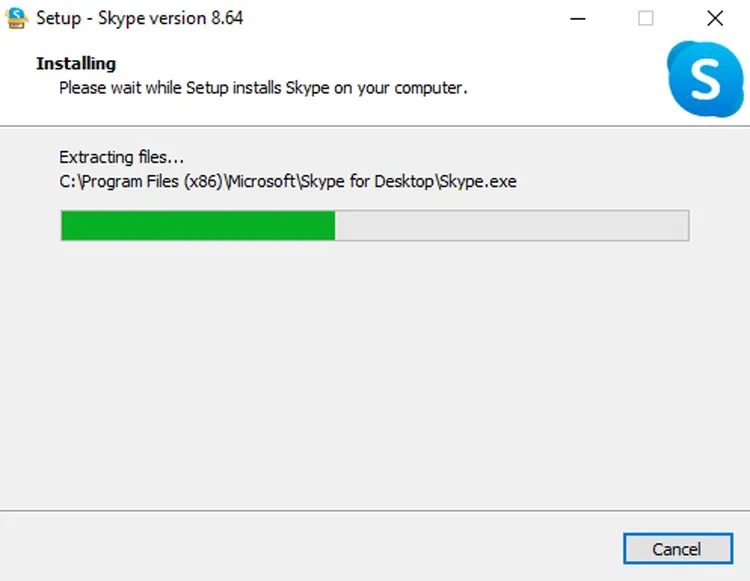
- Bước 7: Ứng dụng hiện ra như này là bạn đã thành công.
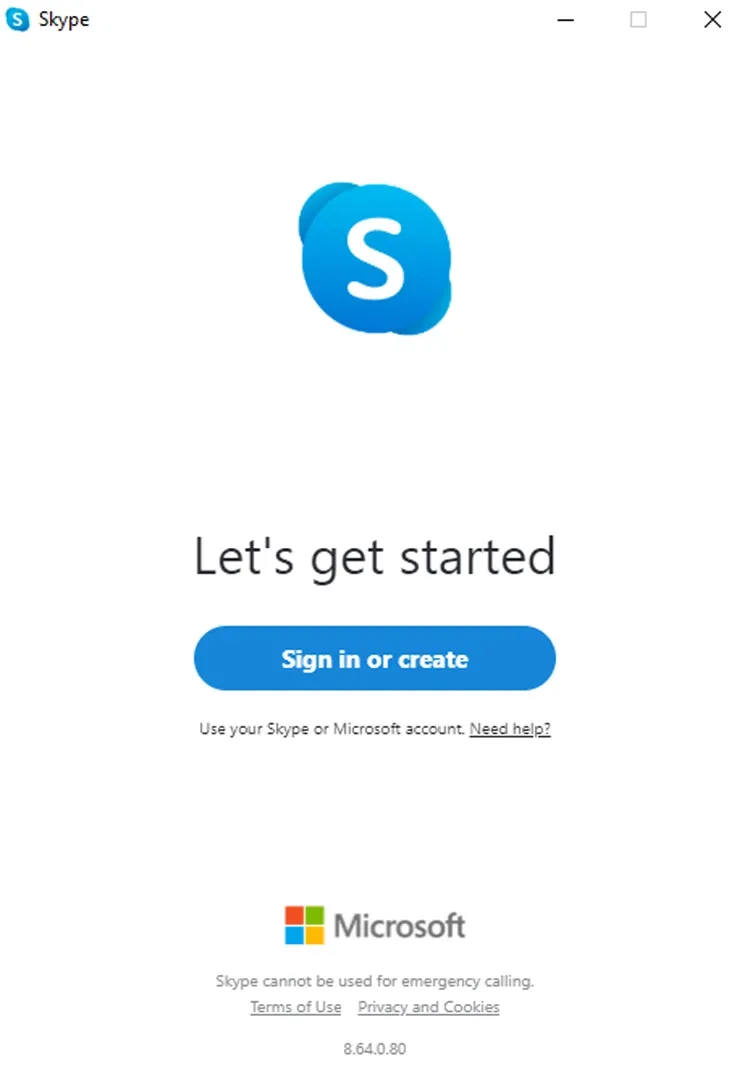
>>>>>Xem thêm: Hướng dẫn sửa lỗi iPad kết nối Wi-Fi nhưng không có Internet
Trên đây là hai cách để bạn cài đặt và tải Skype cho máy tính Windows 10. Nếu thấy hữu ích hãy chia sẻ cho bạn bè và người thân cùng biết nhé. Chúc bạn thành công.
Tham khảo: 6 cách vào Safe Mode Win 10 nhanh và hiệu quả

